Verificați aceste 3 moduri rapide de a converti TS în MP4 [desktop și online]
TS (Transport Stream) este un format pentru transmiterea și salvarea audio, video și date pe DVD-uri. Când doriți să vizionați oricând videoclipurile TS pe telefonul mobil, veți descoperi că telefonul dvs. nu acceptă redarea. Convertirea TS în MP4 este cea mai simplă modalitate de a reda videoclipurile TS pe aproape orice platformă. Această postare va recomanda trei moduri gratuite de a converti TS în MP4 la calitate originală. Citiți mai departe pentru a afla mai multe despre el!
Lista Ghidului
Partea 1: Cea mai bună metodă de a converti TS în MP4 [rapid și sigur] Partea 2: 2 instrumente online pentru a converti gratuit TS în MP4 Partea 3: Mai multe informații despre fișierul TS Partea 4: Întrebări frecvente despre TS în MP4Partea 1: Cea mai bună metodă de a converti TS în MP4 [rapid și sigur]
Conversia TS în MP4 fără nicio pierdere de calitate, AnyRec Video Converter trebuie să fie cel mai bun instrument pe care nu-l poți rata. Acest instrument excelent acceptă mai mult de 1000 de formate pe care le puteți converti cu ușurință TS în MP4. AnyRec Video Converter nu are limită de dimensiune a fișierelor și vă puteți încărca fișierele mari TS fără probleme. În plus, oferă funcții de editare mai puternice pentru a ajusta videoclipuri, cum ar fi răsturnarea, adăugarea de filigrane, decuparea și adăugarea de subtitrări.

Convertiți TS în MP4 la calitate înaltă, personalizând rezoluția, rata de cadre și rata de biți.
Sprijină conversia în lot pentru a converti mai multe fișiere TS în același timp.
Nicio limitare a dimensiunii fișierelor, chiar și încărcarea fișierelor TS de dimensiuni mari.
Oferiți funcții de editare excelente pentru a adăuga subtitrări la fișierul dvs. TS.
100% Securizat
100% Securizat
Pasul 1.Descărcați gratuit AnyRec Video Converter de pe site-ul oficial și lansați-l. Încărcați fișierul TS în software făcând clic pe butonul „Adăugați fișiere”.

Pasul 2.Alegeți „MP4” din meniu făcând clic pe butonul „Format”. Dacă doriți să ajustați parametrii videoclipului, puteți face clic pe butonul „Setări” cu pictograma roată pentru a deschide fereastra „Editați profilul”. După aceea, puteți schimba rezoluția la 1080p. Mai mult, ajustarea ratei cadrelor și a ratei de biți este, de asemenea, un lucru ușor.

Pasul 3. Puteți adăuga subtitrări făcând clic pe butonul „Editare”. Apoi alegeți opțiunea „Subtitrare” din partea de sus. Faceți clic pe butonul „Adăugați” cu pictograma „Plus” pentru a încărca fișierul cu subtitrări. De asemenea, puteți regla poziția, fontul, opacitatea, culoarea, conturul și efectul de întârziere aici.

Pasul 4. Conversia TS în MP4 făcând clic pe butonul „Convertiți tot” după selectarea folderului de ieșire. Puteți face clic pe butonul „Îmbinare într-un singur fișier” dacă doriți să îmbinați mai multe fișiere într-un singur fișier.

Partea 2: 2 instrumente online pentru a converti gratuit TS în MP4
1. CloudConvert
CloudConvert este un convertor de fișiere online care acceptă conversia în 200 de formate. Puteți converti TS în MP4 fără a descărca niciun software. De asemenea, oferă conversie în lot pentru a converti simultan numeroase fișiere TS. Mai mult, puteți personaliza liber parametrii videoclipului. Dar va limita numărul de conversii pe zi.
Pasul 1.Accesați CloudConvert pe browser. Faceți clic pe butonul „Selectați fișierul” pentru a vă importa fișierul TS. Dacă aveți mai multe fișiere TS, puteți face clic pe butonul „Adăugați mai multe fișiere”.
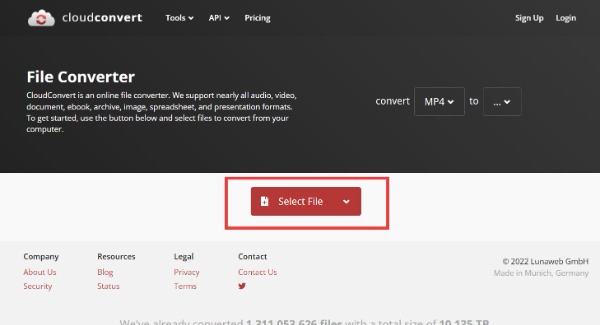
Pasul 2.Faceți clic pe butonul „Convertire în” pentru a alege „MP4” din listă. Apoi puteți face clic pe pictograma „cheie mică” pentru a vă ajusta videoclipul, inclusiv rezoluția, raportul de aspect, calitatea, potrivirea și rata de cadre. Puteți derula în jos pentru a explora mai multe funcții, cum ar fi subtitrări și filigrane.

Pasul 3.În sfârșit, faceți clic pe butonul „Convertire” pentru a converti TS în MP4. Apoi salvați fișierele făcând clic pe butonul „Descărcare” după conversia video TS.

2. Convertio
Convertio este, de asemenea, un convertor de fișiere ușor online. Acceptă mai mult de 300 de formate pentru a converti fișiere, inclusiv TS în MP4. De asemenea, puteți personaliza setările videoclipului, cum ar fi calitatea, raportul de aspect, codecul și alți parametri. Din păcate, acceptă doar importarea fișierelor de până la 100 MB.
Pasul 1.Deschideți Convertio direct în browser. Puteți încărca fișierul TS de pe computer, Dropbox și Google Drive făcând clic pe butonul „Alege fișiere”.

Pasul 2.Faceți clic pe pictograma „dropdown” pentru a alege „MP4” din meniu. Dacă doriți să personalizați setările, puteți face clic pe butonul „Setări” cu o pictogramă roată. Puteți ajusta calitatea constantă, codecul și rata de cadre. În plus, oferă și câteva funcții de editare de bază, cum ar fi redimensionarea, rotirea și răsturnarea.

Pasul 3.Puteți începe să convertiți TS în MP4 făcând clic pe butonul „Convertire”. Apoi faceți clic pe butonul „Descărcare” pentru a salva fișierele.
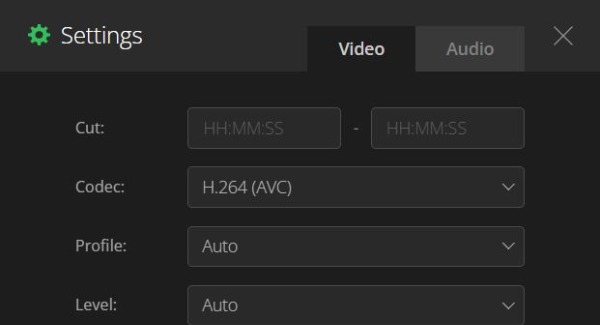
Partea 3: Mai multe informații despre fișierul TS
Fișierul TS este un fișier de flux de transport video care stochează de obicei videoclipuri comprimate cu MPEG-2 pe DVD-uri. De asemenea, poate stoca videoclipuri transmise în flux sau difuzate. Fișierele TS au fost comune în timpul boom-ului DVD-ului în anii 1990 și 2000. Cu toate acestea, odată cu dezvoltarea MP4 și a altor formate de fișiere comune, fișierele TS devin rare.
Partea 4: Întrebări frecvente despre TS în MP4
-
1. Cum se deschide direct fișierele TS?
Există unele programe care pot reda fișiere TS direct, cum ar fi VLC Media Player, Corel VideoStudio și Audials One.
-
2. Cum se convertesc TS în MP4 cu VLC?
Ar trebui să lansați VLC și să faceți clic pe butonul Media pentru a alege opțiunea Convertire/Salvare. Apoi vă puteți importa fișierele TS făcând clic pe butonul Adăugare. Selectați MP4 ca format de ieșire făcând clic pe butonul Profil. Ultimul este să faceți clic pe butonul Start pentru a converti TS în MP4.
-
3. Care este mai bun, MP4 sau TS?
TS este folosit în principal pentru o transmisie live de înaltă calitate, dar nu poate fi compatibil cu multe platforme. MP4 are o dimensiune mică și o calitate înaltă. Cel mai important, puteți reda MP4 pe aproape orice platformă. Este mai bine să convertiți TS în MP4.
Concluzie
Convertirea TS în MP4 nu este dificilă. Atâta timp cât există un software bun, va deveni mai ușor. Ai stăpânit trei metode gratuite și poți alege una pe care să o folosești în funcție de nevoile și preferințele tale. Dar dacă doriți să convertiți TS în MP4 la calitate originală și să vă bucurați de mai multe funcții, ar trebui să descărcați gratuit AnyRec Video Converter chiar acum!
